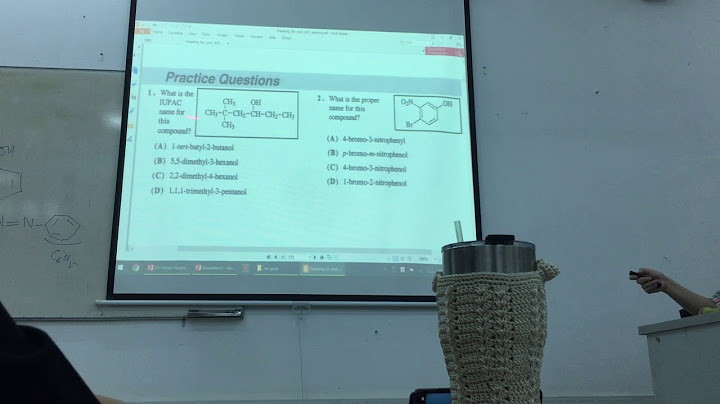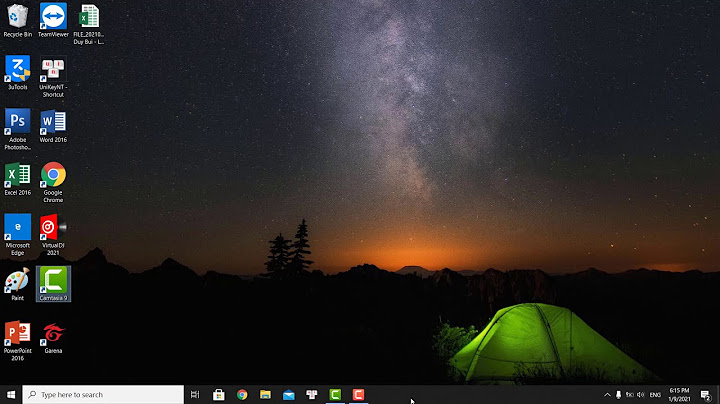Chọn 2 dòng “Obtain…” như hình -> Click “OK”. Gắn dây mạng vào cổng LAN của Router (cổng WAN gắn từ Modem vào) Chọn menu “Admin” -> Chọn tab “Password” Tại dòng “Administrator Password” -> Nhập mật khẩu mới -> Click “Apply” Đợi Router khởi động lại, sau đó sẽ thông báo đăng nhập lại theo mật khẩu mới 2. Đổi IP mặc định của Router: Chọn menu “WAN/LAN” -> Chọn tab “Password” Tại dòng “LAN Side IP Address”:
Tại dòng “DHCP Server”: Nếu muốn Router cấp IP tự động cho các thiết bị kết nối thì nên check “Enable”. Tại dòng “DHCP IP Address Pool”: Nếu đã chọn “DHCP Server” ở trên thì dòng này sẽ có tác dụng, mục đích cấp IP cho các thiết bị kết nối.
Sau đó nhấn “Apply” để lưu lại. Rút dây mạng ra 15 giây sau đó gắn lại. Vào trình duyệt Web, nhập địa chỉ IP mới (mới đổi ở trên), thay thế cho IP mặc định của Router (192.168.11.1). 3. Cấu hình vài chức năng đơn giản trên Router: Chọn menu “Wireless” -> Chọn tab “WPS” -> Bỏ chọn 2 dấu check “WPS” và “External Registrar” Click “Apply”. Đợi vài giây để Router lưu lại. Chọn tab “AOSS” -> Bỏ chọn dấu check “AOSS Button…” -> Click “Apply”. Đợi vài giây để Router lưu lại. Chọn menu “Firewall” -> Chọn tab “Firewall” -> Bỏ chọn hết dấu check -> Click “Apply”. Đợi vài giây để Router lưu lại. 4. Cấu hình Wifi để phát sóng: Chọn menu “Wireless” -> Chọn tab “Basic (11n/g/b)”
Click “Apply”. Đợi vài giây để Router khởi động lại. 5. Cấu hình để Router vào Internet: Hiện tại Router chưa kết nối đến Internet Gắn dây LAN từ Modem vào cổng WAN (màu xanh) của Router. Chọn menu “Setup” -> Mặc định ở tab “Wizards & Overview” -> Click chọn “Run the Internet Connection Wizard” Đợi Router tự động xử lý kết nối Thông báo “DHCP Server Found” -> Click “Acquire IP Address automatically (recommended)” Đợi Router xin IP từ Modem Sau khi kết nối thành công, sẽ thấy 1 trang web nhỏ có logo Buffalo màu đỏ là kết nối Internet thành công -> Click “Complete” để hoàn tất cấu hình Router tự động quay về trang chủ, lúc này bảng thông báo “Trạng thái kết nối (Connection Status)” hoàn chỉnh (Communicating) |